Debian_Sarge全硬盘NT/XP系统安装从基本系统到X桌..
时间:2005-05-28 来源:homesp
我在LinuxSir投的一篇文章......
历时两天,经过Sir里Debian版的同志的指点以及以前用mandrakelinux的收获,终于把我的Debian系统装完了,想来真够麻烦的,下面就将我安装的全过程写下来,奉献给那些和我一样在Debian门外徘徊的初学者们。
原贴和附件下载见这里
首先先说一下我的安装环境,我原来机器上只有XP,我是完全从硬盘安装的,方法如下:
1.准备:
下载以下几个文件:
(1) Grub for dos(bootgrub和grldr两个文件,可以从附件中下载到)
(2) Debian Sarge安装盘:debian-31r0a-i386-binary-1.iso(http://debian.ustc.edu.cn/debian-cd/images/current/)(可能少第二个也行,具体我不太清楚,但是
两个肯定足够)
(3) Debian的内核引导文件:initrd.gz,vmlinuz,initrd.list(可以从以下地址:ftp://debian.ustc.edu.cn/debian/dists/sarge/main/installer-i386/20050305/images/hd-media/2.6/)
上面的下载地址适合教育网内的下载,速度挺快的,非教育网的朋友可以从置顶的贴子中找到合适的下载地址,我是把以上除第一项外的文件全放到了 windows下的D盘根下,也可以放到其它windows分区,但最好是FAT32格式的,NTFS格式我没试过,不知道行不行,第一项的两个文件放到 C盘根下
2.引导设置:
首先,下载Grub for Dos,有两文件bootgrub和grldr,下载后将它们解压到C:/,然后找到C盘根下的
boot.ini文件,在其最后加上这一行:
c:ootgrub="启动GRUB"
保存(注意:该文件默认是只读的,先将其只读属性去掉才能修改)
3.开始安装:
以上配置结束后,重启windows,会出现多重引导菜单,选第二项"启动GRUB",再输入以下命令:
find□/vmlinuz
kernel□(hd0,4)/vmlinuz□root=/dev/ram□ramdisk_size=128000,devfs=mount,dall
initrd□(hd0,4)/initrd.gz
boot
说明:其中的□代表空格,这个地方我以前犯过错,所以特殊标出来,(hd0,4)不同机器会有不同结果,它是由第一个命令的决定的,执行完第一个命令我的机器显示的是:(hd0,4),所以在第二,三个命令中就是(hd0,4)如果以上顺利的话就会看到安装自动开始.
其中会选择语言,设置IP,分区,等等,分区时我是只分出一个交换分区,其余全挂在根分区下,以免分配不合理导致以后空间紧张
4.安装X:
上面的步骤进行完毕后重启,配置基本系统,开始的设置根据自己的情况设置,直到配置APT安装源时,按Esc键退出设置环境,来到基本系统设置主菜单,先最后一项"执行一个Shell命令"(以下□代表空格)
先进到/mnt下建立几个文件夹:
mkdir□d
mkdir□iso1
挂载有安装文件的分区:
mount□-t□vfat□-o□codepage=936,iocharset=cp936□/dev/hda5□/mnt/d
(这个地方的/dev/hda5也可能不一样,看具体机器,我前面是(hd0,4)这里就是hda5,如果不成功,你可以把hda5中的5换其它数试试)
挂载安装iso文件:
cd□/mnt/d
mount□-t□iso9660□-o□loop□sarge-i386-1.iso□/mnt/iso1
退出至基本配置环境:
exit
这时,选择APT源设置,进入后先filesystem选项,在路径中输入:
/mnt/iso1
是否继续设置安装源,选否,设置完成,退到基本配置主菜单,选安装其它软件:
进入后,用"空格键"选安装的软件,如"桌面系统",也可以"自定义安装软件",选后前面出现一个"*"
或者是选择”执行一个Shell命令“,用以下命令订制安装软件(以下假设添加了前两张盘为安装源):
apt-get install -y x-window-system-core menu kde kdm zhcon 安装完成后,进入X后
新建文件 /etc/X11/Xsession.d/25xchinput-start
在里面写入
export G_FILENAME_ENCODING=@GBK
export LANG=zh_CN.GB2312
export XMODIFIERS=@im=fcitx
fcitx
这样fcitx就能自动随X启动
至些,以后设置都比较容易,而且因人而易,之后就会进行安装.
好了,这样从基本系统到X环境安装完成,大家享受一个Debian给你带来的快乐吧,反正这一进Gnome的第一
感觉就是Debian的软件太丰富了.
好了,就从今天开始学习Debian吧
历时两天,经过Sir里Debian版的同志的指点以及以前用mandrakelinux的收获,终于把我的Debian系统装完了,想来真够麻烦的,下面就将我安装的全过程写下来,奉献给那些和我一样在Debian门外徘徊的初学者们。
原贴和附件下载见这里
首先先说一下我的安装环境,我原来机器上只有XP,我是完全从硬盘安装的,方法如下:
1.准备:
下载以下几个文件:
(1) Grub for dos(bootgrub和grldr两个文件,可以从附件中下载到)
(2) Debian Sarge安装盘:debian-31r0a-i386-binary-1.iso(http://debian.ustc.edu.cn/debian-cd/images/current/)(可能少第二个也行,具体我不太清楚,但是
两个肯定足够)
(3) Debian的内核引导文件:initrd.gz,vmlinuz,initrd.list(可以从以下地址:ftp://debian.ustc.edu.cn/debian/dists/sarge/main/installer-i386/20050305/images/hd-media/2.6/)
上面的下载地址适合教育网内的下载,速度挺快的,非教育网的朋友可以从置顶的贴子中找到合适的下载地址,我是把以上除第一项外的文件全放到了 windows下的D盘根下,也可以放到其它windows分区,但最好是FAT32格式的,NTFS格式我没试过,不知道行不行,第一项的两个文件放到 C盘根下
2.引导设置:
首先,下载Grub for Dos,有两文件bootgrub和grldr,下载后将它们解压到C:/,然后找到C盘根下的
boot.ini文件,在其最后加上这一行:
c:ootgrub="启动GRUB"
保存(注意:该文件默认是只读的,先将其只读属性去掉才能修改)
3.开始安装:
以上配置结束后,重启windows,会出现多重引导菜单,选第二项"启动GRUB",再输入以下命令:
find□/vmlinuz
kernel□(hd0,4)/vmlinuz□root=/dev/ram□ramdisk_size=128000,devfs=mount,dall
initrd□(hd0,4)/initrd.gz
boot
说明:其中的□代表空格,这个地方我以前犯过错,所以特殊标出来,(hd0,4)不同机器会有不同结果,它是由第一个命令的决定的,执行完第一个命令我的机器显示的是:(hd0,4),所以在第二,三个命令中就是(hd0,4)如果以上顺利的话就会看到安装自动开始.
其中会选择语言,设置IP,分区,等等,分区时我是只分出一个交换分区,其余全挂在根分区下,以免分配不合理导致以后空间紧张
4.安装X:
上面的步骤进行完毕后重启,配置基本系统,开始的设置根据自己的情况设置,直到配置APT安装源时,按Esc键退出设置环境,来到基本系统设置主菜单,先最后一项"执行一个Shell命令"(以下□代表空格)
先进到/mnt下建立几个文件夹:
mkdir□d
mkdir□iso1
挂载有安装文件的分区:
mount□-t□vfat□-o□codepage=936,iocharset=cp936□/dev/hda5□/mnt/d
(这个地方的/dev/hda5也可能不一样,看具体机器,我前面是(hd0,4)这里就是hda5,如果不成功,你可以把hda5中的5换其它数试试)
挂载安装iso文件:
cd□/mnt/d
mount□-t□iso9660□-o□loop□sarge-i386-1.iso□/mnt/iso1
退出至基本配置环境:
exit
这时,选择APT源设置,进入后先filesystem选项,在路径中输入:
/mnt/iso1
是否继续设置安装源,选否,设置完成,退到基本配置主菜单,选安装其它软件:
进入后,用"空格键"选安装的软件,如"桌面系统",也可以"自定义安装软件",选后前面出现一个"*"
或者是选择”执行一个Shell命令“,用以下命令订制安装软件(以下假设添加了前两张盘为安装源):
apt-get install -y x-window-system-core menu kde kdm zhcon 安装完成后,进入X后
新建文件 /etc/X11/Xsession.d/25xchinput-start
在里面写入
export G_FILENAME_ENCODING=@GBK
export LANG=zh_CN.GB2312
export XMODIFIERS=@im=fcitx
fcitx
这样fcitx就能自动随X启动
至些,以后设置都比较容易,而且因人而易,之后就会进行安装.
好了,这样从基本系统到X环境安装完成,大家享受一个Debian给你带来的快乐吧,反正这一进Gnome的第一
感觉就是Debian的软件太丰富了.
好了,就从今天开始学习Debian吧
相关阅读 更多 +
排行榜 更多 +


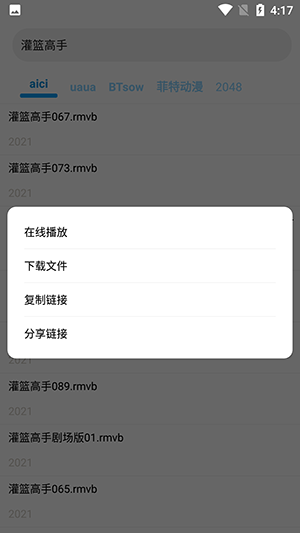


![《轨道之下》 v1.3.0.15升级档+未加密补丁[TENOKE]](https://images.phpfans.net/img/f1/20251224/logo_694bde6ee25531.jpg)

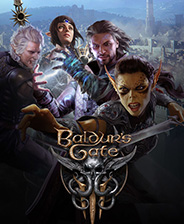
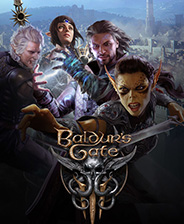
![《砖厂》 v1.9.2.4升级档+未加密补丁[TENOKE]](https://images.phpfans.net/img/f1/20251224/logo_694bde62aa2471.jpg)
![《空间池》 v20251219升级档+未加密补丁[TENOKE]](https://images.phpfans.net/img/f1/20251224/logo_694bde5fa09651.jpg)